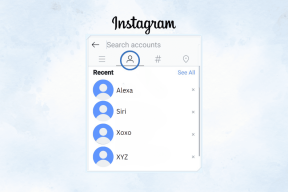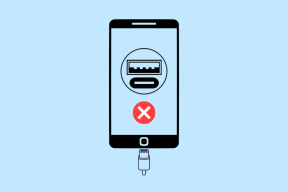GIF'leri Twitter'a Nasıl Yüklersiniz: GIF Gibi Eğlencenin Anahtarı – TechCult
Çeşitli / / July 31, 2023
Bir resim binlerce kelime anlatırken, GIF'lerin daha fazla katla ifade ettiğine inanıyoruz. Bu canlı küçük kreasyonlar, Gen-Z tarzı tepkilerinize hem zeka hem de katıksız neşe katıyor. Tweet'lerinize ve retweet'lerinize biraz hareketli harikalar katalım, bu makalede olduğu gibi, Twitter'a GIF'lerin nasıl yükleneceğini açıklayacağız.

İçindekiler
Twitter'da GIF'ler Nasıl Yayınlanır?
Twitter, kullanıcıların herhangi birini doğrudan platforma yükleyebilecekleri yerleşik bir GIF kitaplığına sahiptir. Nasıl olduğunu öğrenmek için daha fazlasını okuyun!
PC'de Twitter'da GIF yayınlayın
1. Açık twitter ve şuraya gidin: Tweet oluştur kutu.
2. Tıkla GIF simge

3. Ya belirli bir anahtar kelime girin GIF ara çubuğundan herhangi birini seçin veya önceden mevcut kategoriler.

4. Seçmek sonuçlardan birini yazın altyazı istiyorsanız ve tıklayın Cıvıldamak göndermek için.

Ayrıca Oku: 19 En İyi Ücretsiz GIF Editörleri
Android'de Twitter'da GIF yayınlayın
Ayrıca doğrudan GIF kitaplığından Android akıllı telefonunuza Twitter'a GIF yükleyebilirsiniz. Aşağıda belirtilen adımları izleyin:
1. üzerine dokunun Tweet oluştur simgesi sağ alt köşede
2. Üzerine dokunun Gif.

3. Herhangi biri birini seç önceden ayarlanmış kategorilerden veya herhangi bir belirli GIF'i arayın arama çubuğunda
4. Şimdi seçme yüklemek istediğiniz, yorum ekle istiyorsanız ve üzerine dokunun. Cıvıldamak.

Ayrıca Oku: Animasyonda Ekspres: Twitter Profil Resmini GIF Yapma
Twitter'a Birden Fazla GIF Nasıl Yüklenir?
Ne web sitesinden ne de uygulamadan PC'de Twitter'da birden fazla GIF gönderemezsiniz. Neyse ki, Twitter yalnızca en fazla yükleme yapmanıza izin verir. Tweet başına 4 GIF mobil uygulamayı kullanarak. Aşağıda belirtilen adımları izleyin:
1. Açık twitter, üzerine dokunun + sağ alt köşedeki simge ve ardından Gif.
2. Bir GIF seçin kütüphaneden.
3. Üzerine dokunun GIF altta ve başka bir tane seçin.

4. Daha fazla GIF eklemek istiyorsanız adımı tekrarlayın.
5. Tüm GIF'ler eklendikten sonra, başlığı yazın ve üzerine dokunun. Cıvıldamak göndermek için.

Ayrıca Oku: Windows 10'da GIF Oluşturmanın 3 Yolu
Film Rulosundan Twitter'da GIF Nasıl Yayınlanır?
İndirdiğiniz veya doğrudan film rulosundan, yani cihaz Galerisinden oluşturduğunuz bir GIF'i de gönderebilirsiniz. Ancak, unutmayın Cihaz kitaplığından GIF'ler Video biçiminde yüklenir ve normal GIF formatında değil.
1. Açık twitter ve üzerine dokunun + sağ alt köşedeki simge.

2. Üzerine dokunun Fotoğraflar ve albümden GIF'i seçin.
Not: GIF'in belirli bir bölümünü bile seçebilirsiniz.
3. Üzerine dokunun Tamamlamak sağ üst köşede
4. Altyazıyı ekleyin ve üzerine dokunun. Cıvıldamak göndermek için.

Şimdi kendi GIF'lerin Twitter'a yüklenecektir. Video formatında olacak olsa da kısa olduğu için GIF olarak gözükecektir.
Android'de Twitter'da GIF'ler Nasıl Gömülür?
Artık Twitter'da indirilen GIF'lerin video olarak gönderildiğini bildiğiniz gibi, bir tanesini de platforma gömebilirsiniz. Bu şekilde, üçüncü taraf web sitelerinden herhangi bir GIF'i paylaşabilirsiniz. GIPHY doğrudan cihazınıza indirmek ve ardından Twitter'a yüklemek zorunda kalmadan. Aşağıda belirtilen adımları izleyin:
1. Öğle yemeği GIPHY ve Twitter'da yayınlamak istediğiniz GIF'i bulun.
2. üzerine dokunun ok benzeri simge ve sonra GIF paylaş.

3. Seçme twitter listeden, ardından Cıvıldamak.
4. Düzenle altyazı tercih edildiği gibi ve bağlantının olduğu gibi kalmasına izin verin.
Not: İsterseniz herhangi bir Fotoğraf veya Video da ekleyebilirsiniz.
5. Şimdi üzerine dokunun Cıvıldamak sağ üst köşede

Ayrıca Oku: Android'de Twitter'dan GIF Nasıl Kaydedilir?
Twitter GIF Kitaplığından GIF gömme
Bir üçüncü taraf web sitesinden bir bağlantı katıştırmak istemiyorsanız ve aynı zamanda doğrudan bir GIF göndermek istemiyorsanız, bunun yerine Twitter'daki GIF kitaplığından bir bağlantı yerleştirebilirsiniz. Aşağıda belirtilen adımları izleyin:
1. Açık twitter ve üzerine dokunun + sağ alt köşedeki simge.
2. Üzerine dokunun Gif ve şuraya gidin: GIF gömmek ve göndermek istediğiniz
3. Kütüphanede basılı tutun üzerine dokunun ve seçin Bağlantıyı kopyala.

4. Şimdi ana sayfaya geri dönün, üzerine dokunun. + simgesi, ardından Cıvıldamak.
5. bağlantıyı yapıştır, başlığı ekleyin ve üzerine dokunun. Cıvıldamak sağ üst köşede

Artık takipçileriniz sadece oynat simgesine veya bağlantıya dokunarak GIF'i görebilirler.

Tumblr GIF'lerini Twitter'a Nasıl Yüklersiniz?
Tumblr, internet üzerinden mikroblog ve sosyal ağ oluşturmak için kullanılan popüler bir platform olan yaratıcı bir sığınaktır. Bir Tumblr GIF'i yüklemek için aşağıda verilen adımları izleyin.
1. Açık Tumblr ve yüklemek istediğiniz GIF'i bulun.
2. Tıkla üç yatay nokta GIF'in sağ üst köşesinde ve tıklayın Bağlantıyı kopyala.

3. Bir Tweet oluşturun ve bağlantıyı yapıştırın.
4. Tıklamak Cıvıldamak göndermek için.
Tavsiye edilen: Discord'da GIF'ler Nasıl Devre Dışı Bırakılır?
İşte bu! Umarız rehberimiz size yardımcı olmuştur Twitter'a GIF yükleyin. Bizim için herhangi bir sorunuz veya öneriniz varsa, aşağıdaki yorumlar kutusunda bize bildirin. Bu tür ipuçları ve püf noktaları için TechCult ile bağlantıda kalın.
Henry, karmaşık teknoloji konularını günlük okuyucular için erişilebilir hale getirme tutkusuna sahip deneyimli bir teknoloji yazarıdır. Teknoloji endüstrisinde on yıldan fazla bir deneyime sahip olan Henry, okuyucuları için güvenilir bir bilgi kaynağı haline geldi.